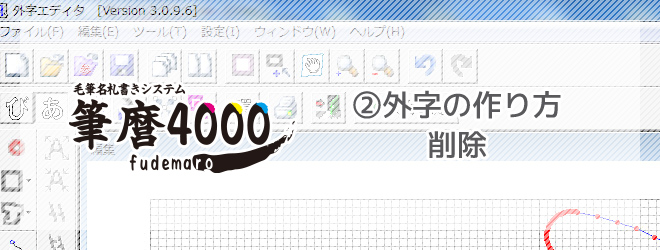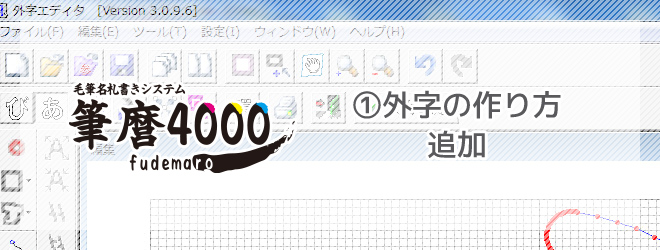◇◇◇◇◇◇◇◇◇◇◇◇◇◇◇◇◇◇◇◇◇◇◇◇◇◇◇◇◇◇◇◇◇◇◇◇◇◇◇◇◇
期間 2016年8月22日~24日
場所 東京ビックサイトにて
今年の弊社のテーマ 初めて!をご体感ください! 新体感
◇◇◇◇◇◇◇◇◇◇◇◇◇◇◇◇◇◇◇◇◇◇◇◇◇◇◇◇◇◇◇◇◇◇◇◇◇◇◇◇◇
エンディング産業展2016に株式会社SHF(ブースNo.3-16)で出展しました
初日は台風9号 のため、来場者も少なかったですが、2日目・3日目と来場者も盛り返し、たくさんの来場者様にお越しいただきました
のため、来場者も少なかったですが、2日目・3日目と来場者も盛り返し、たくさんの来場者様にお越しいただきました
新体感の1つは、360度 パノラマVR会館見学をヘッドマウントディスプレイで体感していただきました
新体感の2つ目は、本格タブレットシステム(CoTo)をタッチテーブルを利用して体感をしていただきました
ちなみにヘッドマウントディスプレイ(頭部装着ディスプレイ、Head Mounted Display、HMD)は、頭部に装着するディスプレイ装置のことです。
弊社ブースに来場していただいた皆様 ありがとうございました
来年の展示会におきましても新たな商品を企画して皆様のお越しをお待ちしております
今回残念ながら来られなかった方々は、次回お越しいただけることを期待しております
それでは、まだまだ暑い日 が続きますが、お体には十分に気をつけてください
が続きますが、お体には十分に気をつけてください